Mách bạn cách làm Doraemon trên máy tính Casio cực đơn giản

Máy tính cầm tay Casio là một dụng cụ học tập không thể thiếu đối với học sinh và sinh viên. Ngoài việc sử dụng để học, các bạn còn có thể 'chơi đùa' trên chiếc máy tính của mình bằng cách tạo nhiều hình dạng khác nhau. Bạn đã biết cách làm Doraemon trên máy tính Casio chưa? Sforum sẽ bật mí cho bạn ngay trong bài viết này đây.
Bạn đã sẵn sàng chưa? Cầm máy tính cầm tay và cùng Sforum tạo hình Doraemon trên chiếc máy tính nhé!

Cách làm Doraemon trên máy tính Casio đơn giản
Cách 1
Bước 1: Bạn nhập phân số.
Bước 2: Bạn nhấn lần lượt như sau: Mở ngoặc chấm đóng ngoặc. Làm như vậy 2 lần để tạo hình mắt cho Doraemon.
Bước 3: Tiếp theo, nhấn phím mũi tên xuống.
Bước 4: Bạn nhấn phím mở ngoặc 2 lần.
Bước 5: Tiếp đến, bạn nhấn phím phân số nhấn dấu trừ chọn phím mũi tên xuống nhấn dấu trừ.
Bước 6: Bạn nhấn mở ngoặc chọn phân số nhấn số 0 chọn phím mũi tên xuống nhập số 3.
Bước 7: Bạn lặp lại bước số 5.
Bước 8: Cuối cùng, bạn nhấn phím đóng ngoặc 2 lần là đã tạo thành hình con Doraemon siêu dễ thương rồi. Bạn có thể xem hình minh hoạ bên dưới để dễ thực hiện nha.

Cách 2
Bước 1: Đầu tiên, để tạo đôi mắt cho Doraemon, bạn nhấn hai lần tổ hợp các phím mở ngoặc chấm đóng ngoặc.
Bước 2: Tiếp đến, bạn nhấn phím phân số.
Bước 3:Nhấn phím mở ngoặc.
Bước 4: Sau đó, bạn nhấn lần lượt phân số dấu trừ phím điều hướng xuống dấu trừ phím điều hướng sang phải.
Bước 5: Bạn tiếp tục nhấn lần lượt các phím sau: phân số nhập 0 nhấn phím điều hướng xuống tiếp tục nhập số 3 nhấn phím điều hướng sang phải.
Bước 6: Tiếp đến, bạn lặp lại như bước 4.
Bước 7: Cuối cùng bạn nhấn dấu đóng ngoặc là đã hoàn thành bé Doraemon cực đơn giản rồi.
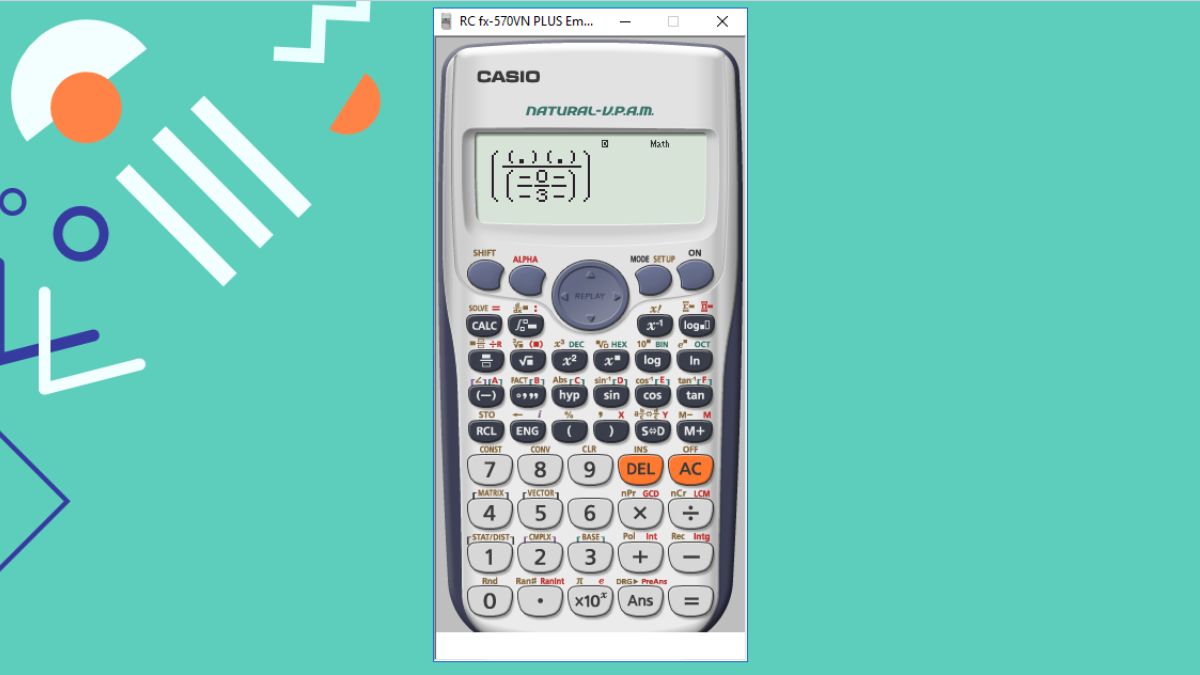
Cách 3
Bước 1: Đầu tiên bạn nhấn dấu mở ngoặc.
Bước 2: Tiếp đến, nhấn nút phân số.
Bước 3: Bạn nhấn lần lượt các nút sau: mở ngoặc dấm chấm đóng ngoặc, thực hiện hai lần.
Bước 4: Tiếp theo, bạn nhấn phím mũi tên xuống.
Bước 5: Sau đó, bạn nhấn lần lượt như sau: dấu mở ngoặc nút phân số nhập dấu trừ nhấn nút mũi tên xuống tiếp tục nhập dấu trừ đóng ngoặc.
Bước 6: Bạn tiếp tục nhấn lần lượt các nút như sau: nút phân số nhập số 0 nhấn phím điều hướng xuống nhập số 3.
Bước 7: Sau đó, bạn nhấn phím điều hướng sang phải.
Bước 8: Tiếp đến, bạn thao tác tương tự bước 5.
Bước 9: Cuối cùng, bạn nhấn dấu mũi tên điều hướng sang phải và nhấn dấu đóng ngoặc là đã hoàn thành con Doraemon siêu dễ dàng bằng chiếc máy tính Casio rồi.

Tạm kết
Như vậy là Sforum đã mách bạn 3 cách làm Doraemon trên máy tính Casio cực dễ thương và dễ dàng. Hy vọng những chia sẻ này sẽ giúp bạn thư giãn sau mỗi buổi học. Hãy chia sẻ cho bạn bè nếu thấy hữu ích bạn nhé.
- Xem thêm: Thủ thuật laptop
Ngoài ra, nếu bạn muốn mua một chiếc laptop để hỗ trợ quá trình học tập, làm việc thì hãy tham khảo các mẫu đang được bán tại CellphoneS nhé!
[Product_Listing categoryid='380' propertyid=' customlink='https://cellphones.com.vn/laptop.html' title='Danh sách Laptop đang được quan tâm nhiều tại CellphoneS']





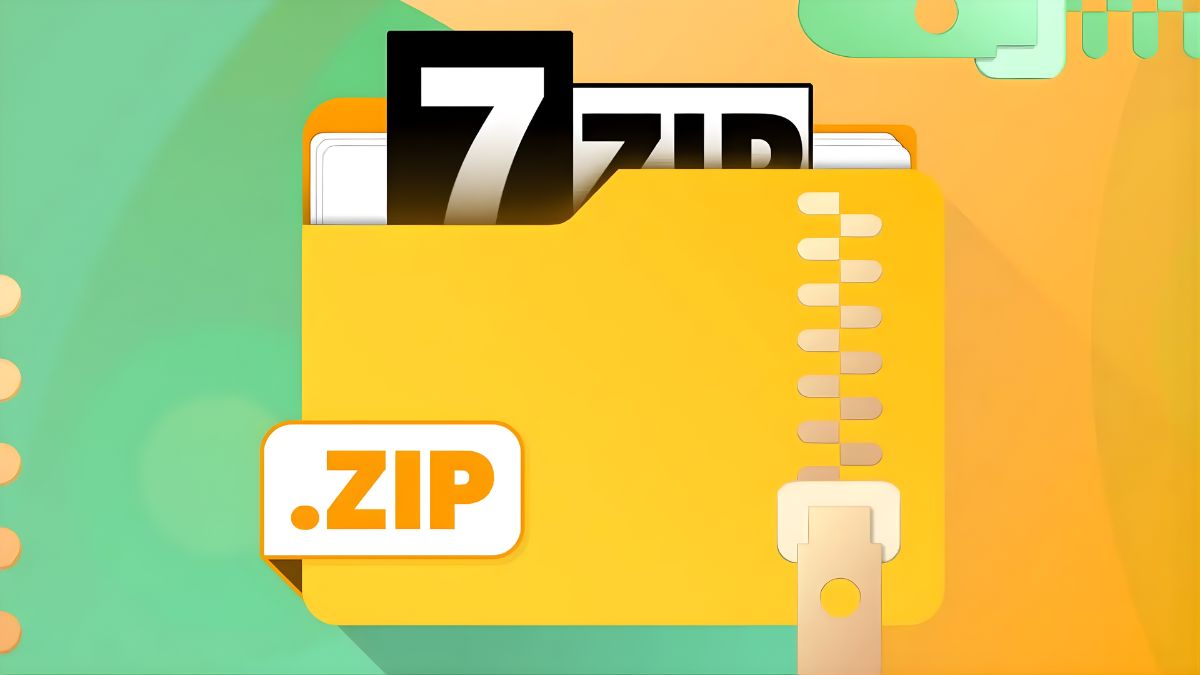


Bình luận (0)